
Nid yw llawer o ddefnyddwyr systemau gweithredu afalau yn meddwl am ddatrys a datrys o Microsoft. I wneud hyn, ni fydd angen i chi brynu cyfrifiadur neu dabled - sawl ffordd o osod ffenestri ar y ddyfais Mac ar gael.
Gosodwch Windows ar Macos
Mae cyfanswm o dair ffordd o osod OS o Microsoft ar y cyfrifiadur Apple ar gael - gan ddefnyddio peiriant rhithwir, gosod i adran ar wahân trwy wersyll cist a modd uno lle gellir lansio'r AO a osodwyd drwy Camp Boot heb ailgychwyn y peiriant. Ystyried pob un ohonynt mewn trefn.Dull 1: Defnyddio peiriant rhithwir
Os oes angen defnyddio ffenestri ar gyfer tasgau syml fel gwaith swyddfa neu dim ond o bryd i'w gilydd, bydd opsiwn gwell i osod yr AO hwn ar y peiriant rhithwir, sydd â thri: paralels, Virtualbox a VMVARE. Yn yr enghraifft ganlynol, dangosir gosod OS o Microsoft yn amgylchedd VirtualBox.
Lawrlwythwch VirtualBox for Macos
- I lawrlwytho Gosodwr Mac Virtualbox, cliciwch ar y ddolen OS X Hosts.
- Ar ôl lawrlwytho'r gosodwr, rhowch ef. Nid yw'r broses osod yn wahanol i unrhyw raglen arall yn MacOS. Ar ddiwedd y gosodiad, dechreuwch y cais - yn ddiofyn, caiff ei osod yn y cyfeiriadur "rhaglenni".
- Yn y brif ddewislen VirtualBox, defnyddiwch y botwm "Creu".
- Bydd rhyngwyneb ar gyfer creu peiriant rhithwir newydd. Y cyntaf Mae angen i chi nodi enw (er enghraifft, gadewch i Windows 10 fod), yn ogystal â dewis y math a'r fersiwn. Wrth nodi enw o'r enghraifft, bydd fersiwn addas yn cael ei gosod yn awtomatig. I barhau â'r gwaith, cliciwch "Parhau".
- Ar hyn o bryd, mae angen i chi osod cyfaint yr RAM, a fydd yn cael ei ddefnyddio gan yr amgylchedd rhithwir. Argymhellir gosod gwerthoedd sy'n hafal i 50-60% o'r rhif presennol: er enghraifft, yn 4 GB o RAM, bydd yn rhesymol i osod gwerth o 2048 MB.
- Nesaf, mae angen i chi ddewis un o'r Fformatau HDD, a fydd yn cael ei ddefnyddio gan rithwir "dwsin". I osod y system, dylech ddewis yr opsiwn "Creu disg caled rhithwir newydd".
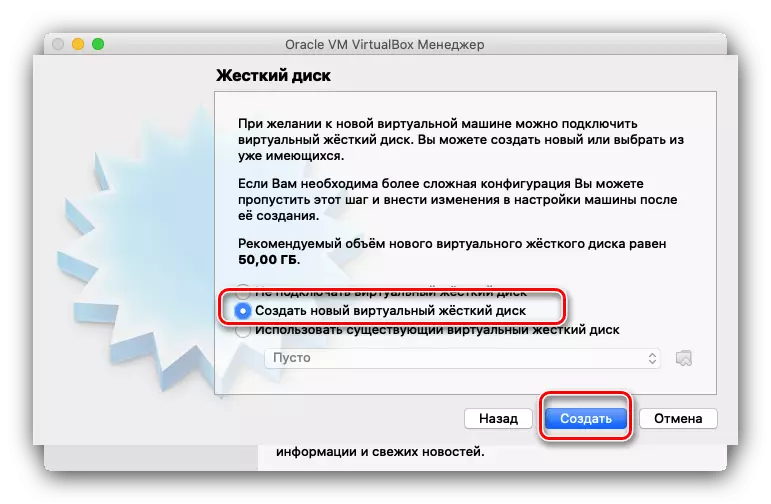
Nawr gosodwch y math o HDD rhithwir a ddefnyddir. Gosodir yr opsiwn diofyn fel VDI, gallwch ei adael.

Mae fformat storio hefyd yn gadael fel "disg galed rhithwir deinamig".

Gosodwch faint storio, bydd maint 50 GB yn ddigon. Peidiwch â dychryn niferoedd mawr, bydd maint go iawn y ffeil VDI yn llai na llai.
- Ar ôl y camau hyn, bydd peiriant rhithwir newydd yn cael ei greu. Bydd yn ei gymryd i osod y "dwsin" fel cyfrifiadur cyffredin, ac yma nid yw popeth mor syml. I ddechrau'r amgylchedd, dylech baratoi: amlygu eitem y peiriant a ddymunir yn y fwydlen gyfatebol a chlicio ar y botwm "Ffurfweddu".
- Yn gyntaf oll, agorwch y nodau tudalen "System" - "Motherboard" ac yn yr adran "Gorchymyn Download", tynnwch dic gyda'r opsiwn "Disg Hyblyg". Hefyd, peidiwch ag anghofio actifadu'r opsiwn "Galluogi EFI".
- Nesaf, ewch i'r tab "Cyfryngau". Cliciwch ar y rheolwr gyda'r llygoden, yna dewch o hyd i'r eitem "gyrru optegol" a chliciwch ar y botwm gyda'r eicon disg.

Yn y ddewislen naid, defnyddiwch y "Dewis Delwedd Disg Optegol ...".
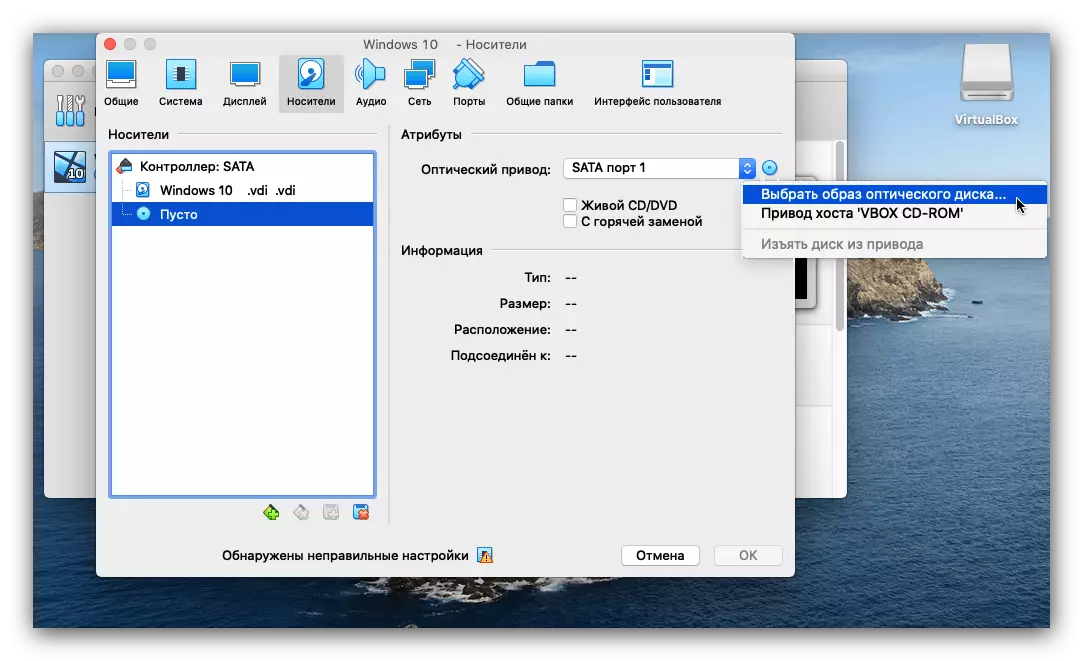
Yn y blwch deialog Finder, ewch i leoliad y ddelwedd ISO ofynnol a'i dewis.
- Yna cliciwch "OK" i achub yr holl newidiadau a gofnodwyd a chau'r offeryn gosod. Ar ôl dychwelyd i'r prif gais, defnyddiwch y botwm Run.
- Os gwnaethoch chi bopeth yn gywir, gosodwch ffenestri 10.

Nid yw'r weithdrefn bellach yn wahanol i'r gosodiad ar y cyfrifiadur go iawn, felly ni fyddwn yn stopio'n fanwl arno.

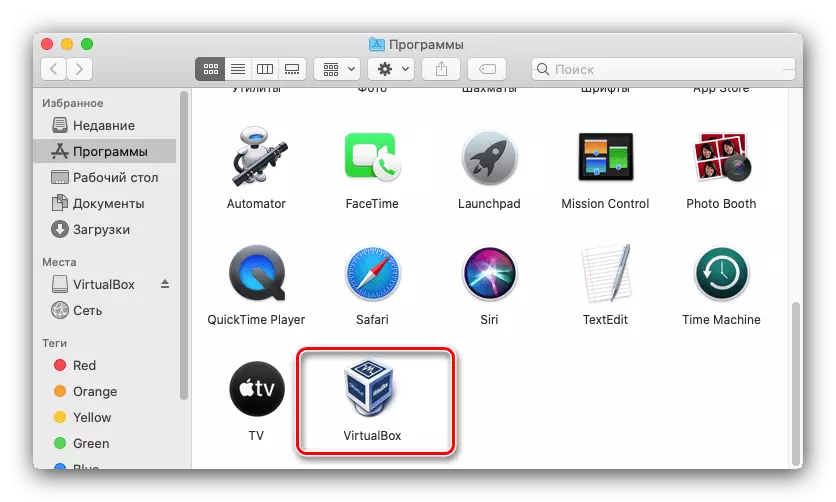
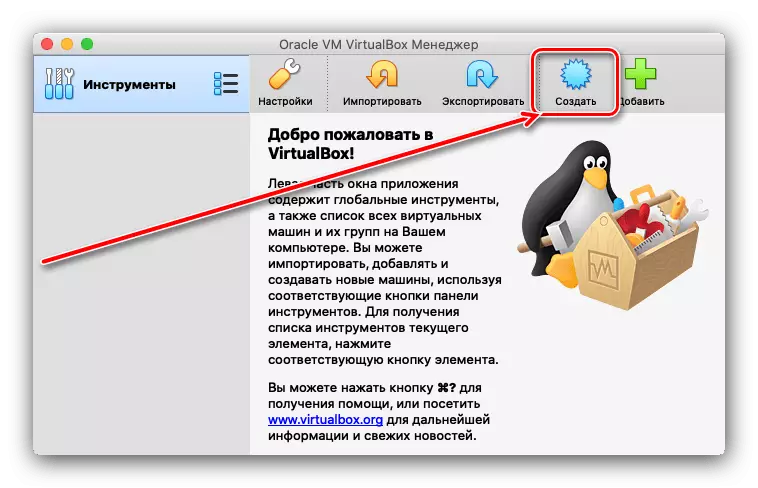




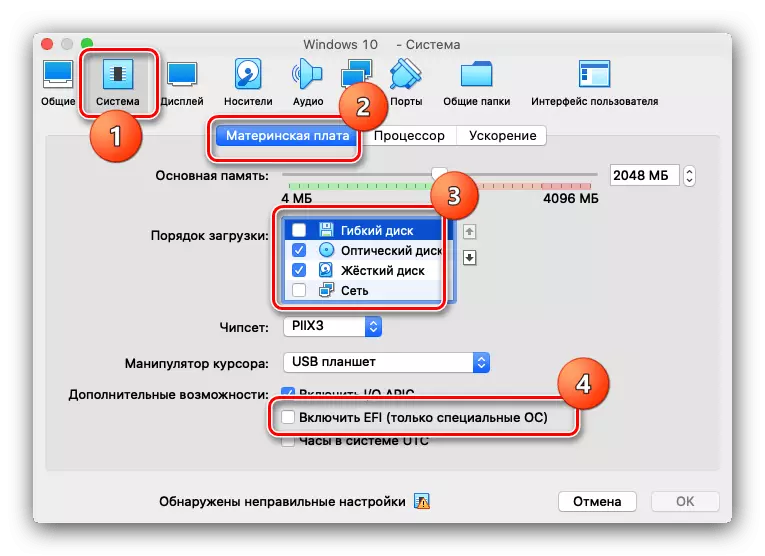


Mae'r opsiwn hwn yn eich galluogi i ddefnyddio'r "dwsin" heb ailgychwyn, fodd bynnag, nid yw'n addas ar gyfer dechrau gemau neu geisiadau eraill o adnoddau-ddwys.
Dull 2: Gosodiad gan Bootcamp
Weithiau mae angen i ddefnyddwyr MacOS yn gofyn i Windows ddechrau meddalwedd penodol. Wrth i ymarfer yn dangos, mae ceisiadau prin a hynod arbenigol ar y "peiriant rhithwir" yn aml yn gwrthod gweithio fel arfer. Mewn achosion o'r fath, fe'ch cynghorir i osod ffenestri llawn-fledged ar raniad ar wahân o'r ddisg galed gan ddefnyddio'r offeryn gwersyll cist. Disgrifiodd holl nodweddion y weithdrefn un o'n hawduron mewn deunydd ar wahân, felly rydym yn argymell defnyddio'r cyfeiriad ymhellach.

Gwers: Gosod ffenestri ar Mac trwy bootcamp
Dull 3: Gosod Hybrid
Mae yna hefyd ddull sy'n eich galluogi i gyfuno rhithwiriad a gosodiad llawn-fledged trwy wersyll cist.
- Yn gyntaf oll, gosodwch OS o Microsoft i'ch pabi trwy Booth Kemp, gwnewch iddo helpu'r cyfarwyddyd uchod.
- Gallwch ddefnyddio VMware a chyfochrog i droi ar y system hybrid. Mae'r opsiwn olaf yn llawer mwy cyfleus, felly byddant yn ei ddefnyddio.
Sylw! Nid yw Oracle VirtualBox yn swyddogol yn cefnogi'r system hybrid!
- Gosodwch gyfochrog ar Mac. Ar ddiwedd y gosodiad, agorwch y rhaglen - dylai'r "Windows o Gwersyll Boot" ddechrau yn awtomatig, cliciwch ar y botwm priodol.
- Bydd y broses osod yn dechrau. Fel arfer mae'n cymryd amser hir, felly byddwch yn amyneddgar.
- Ar ddiwedd y weithdrefn, mae'r ffenestri gosod 10 yn cael ei ddechrau yn awtomatig, wedi'i ffurfweddu a'i orffen i weithio.



Mae'r opsiwn hwn yn cyfuno manteision y dulliau cyflwyno cyntaf, ond mae angen talu meddalwedd.
Nghasgliad
Felly, gwnaethom edrych ar y dulliau gosod Windows 10 ar gyfrifiadur Mac a gallwn dynnu llun y casgliadau canlynol: Mae tri dull o ddatrys y broblem ar gael, y mae gan bob un ohonynt ei fanteision a'i anfanteision, felly dylech ddewis gan y dibenion y mae'r defnyddiwr yn dilyn.
